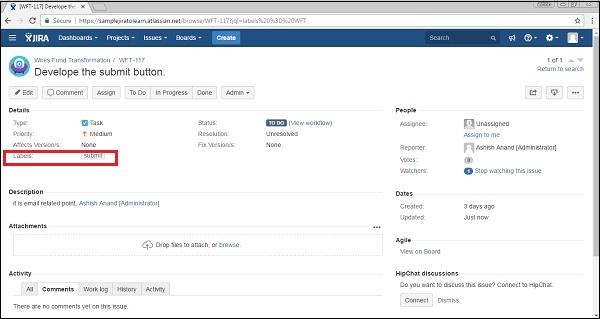JIRA - Rotular um problema
Um rótulo é usado para categorizar um problema. É semelhante à hashtag (#) usada no Twitter, Facebook ou outros sites sociais. Também ajuda na busca de um problema. Ao visualizar um problema, o rótulo aparece na seção de detalhes do problema.
A captura de tela a seguir mostra onde os rótulos estão presentes na página de detalhes do problema.
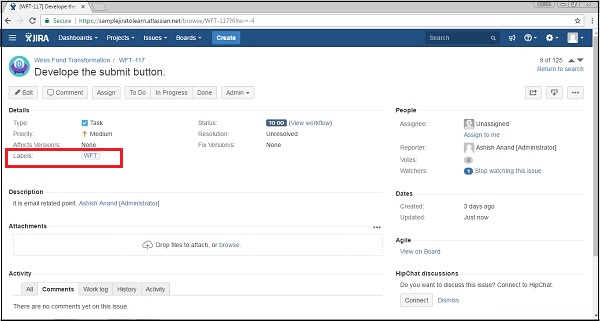
Assim que o usuário clicar no rótulo, ou seja, WFT, será exibida a lista de problemas com o mesmo rótulo.
A captura de tela a seguir mostra como pesquisar problemas usando nomes de rótulos -
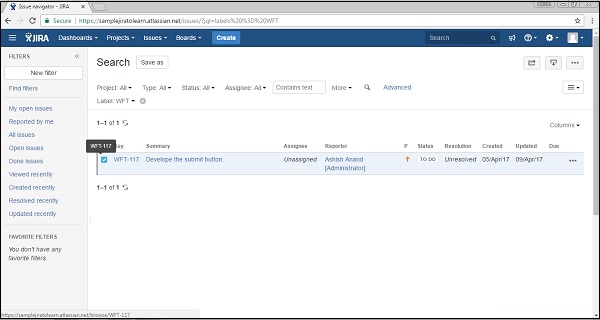
Adicionar e remover rótulos
Para adicionar ou remover rótulos, o usuário deve ir para a página Exibir problema e selecionar o problema que precisa adicionar rótulos. Clique em Mais → Etiquetas. Uma caixa de diálogo aparecerá.
A captura de tela a seguir mostra como acessar os recursos do rótulo.
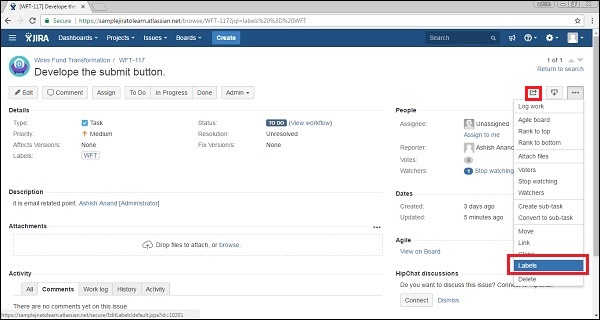
Comece a digitar o rótulo e selecione uma das sugestões. A captura de tela a seguir mostra como adicionar rótulos.
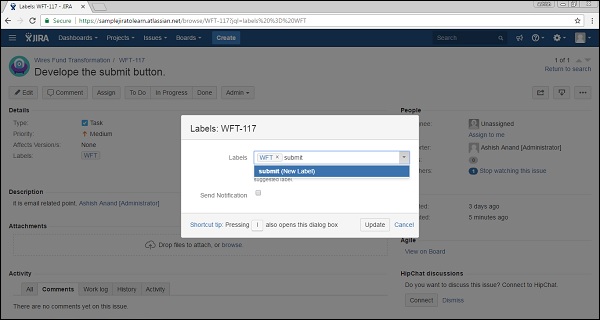
Para ‘Delete’um rótulo, clique no sinal de fechar (x), que aparece ao lado do nome do rótulo. A captura de tela a seguir mostra como excluir um rótulo existente -
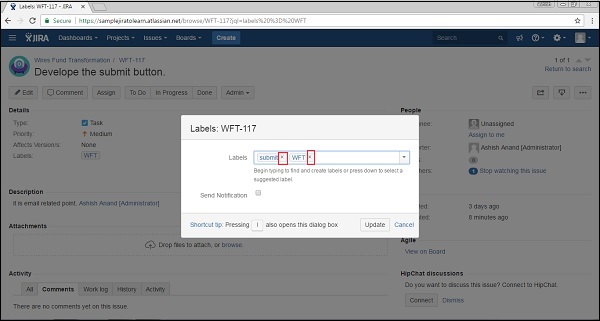
Clique no botão Atualizar. As etiquetas são adicionadas / removidas de um problema e podem ser verificadas noDetail Section da página Exibir problema.
A captura de tela a seguir mostra onde verificar os rótulos atualizados.